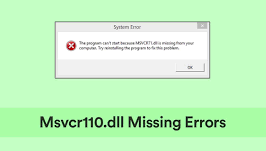Msvcr110.dll È un file di libreria dll o collegamento dinamico associato ai pacchetti di Microsoft Visual C++. Il file è necessario per qualsiasi applicazione sviluppata con C++. Se msvcr110.dll manca in Windows 11, scoprirai che il problema ad esso associato non sarà inaccessibile.
Diversi utenti di Windows 10 sono stati segnalati sull’errore msvcr110.dll nel corso degli anni. Ora, lo stesso errore può verificarsi ora in Windows quando stanno tentando di aprire determinati software. Il messaggio di errore completo che gli utenti ricevono sullo schermo è:
L’esecuzione del codice non può procedere perché msvcr110.dll non è stato trovato
I messaggi di errore msvcr110.dll potrebbero variare. Tuttavia, l’errore relativo al file si verifica solo quando gli utenti tentano di avviare il software di cui fa parte. Di conseguenza, gli utenti non giocheranno né utilizzeranno altri software per i quali si sviluppa il problema.
L’errore potrebbe verificarsi perché è successo qualcosa al file DLL a cui fa riferimento il messaggio di errore. Il file msvcr110.dll necessario per alcuni software è stato inaccessibile probabilmente perché è stato danneggiato o cancellato.
Il file msvcr110.dll originale si trova con C:\Windows\System32. Assicurati che la posizione del file sia la stessa. La posizione del file modificata spesso indica che il malware si sta mimetizzando essendo i file .DLL che potrebbero causare vari problemi.
Esiste uno strumento di riparazione automatico del PC per gestire qualsiasi problema relativo a file DLL/EXE, errori di registro, danneggiamento dei file di sistema e persino infezioni da malware. Utilizza questo strumento per ottenere la correzione automatica o segui le diverse possibili correzioni manuali per la soluzione elencata di seguito:
Diverse possibili correzioni per msvcr110.dll mancanti in Windows 11
Correzione 1: verifica Windows Update
- Aprire il menu Start dalla barra delle applicazioni e selezionare Impostazioni,
- Fare clic su Windows Update,
- Se sono elencati aggiornamenti opzionali, fare clic su Scarica e installa,
- Selezionare Verifica aggiornamenti per installare gli aggiornamenti disponibili.
Correzione 2: controlla il Cestino
- Aprire il Cestino,
- Cerca msvcr110.dll nella casella di ricerca di Ricicla,
- Se la ricerca trova quel file, fare clic con il pulsante destro del mouse su di esso e selezionare l’opzione Annulla eliminazione.
Correzione 3: eseguire la scansione SFC
- Fare clic sull’icona della lente d’ingrandimento sulla barra delle applicazioni per aprire la casella di ricerca,
- Sotto di esso, digita CMD e premi Invio,
- Fare clic con il pulsante destro del mouse sui risultati principali e selezionare Esegui come amministratore,
- Nella riga di comando, inserisci i comandi seguenti e premi Invio ogni volta:
DISM.exe /Online /Pulizia-immagine /Restorehealth
sfc /scannow
Attendere il completamento del processo di scansione e visualizzare il risultato. Se il file msvcr110.dll mancante in Windows 11 continua, passa alla nostra soluzione successiva.
Correzione 4: eseguire una scansione antivirus
- Premi Windows, digita Sicurezza di Windows e seleziona il risultato migliore,
- Dalla scheda Protezione da virus e minacce, fare clic su Opzioni di scansione,
- Ora, fai clic sul pulsante di opzione per la scansione completa,
- Premere Scan Now e attendere il risultato.
Correzione 5: installare l’aggiornamento ridistribuibile di Microsoft Visual C++ 2015
- Aprire la pagina di download del pacchetto di aggiornamento ridistribuibile di Microsoft Visual C++ 2015 sul browser,
- Fare clic sull’opzione di download,
- Fare clic sui file scaricati vc_redist.x64.exe (64 bit) o vc_redist.x86.exe (32 bit) in base all’architettura del sistema,
- Quindi, premi Win+ E per aprire Esplora file,
- Cerca il file di download di Visual C++, fai doppio clic su di esso,
- Selezionare la casella di controllo Accetto e premere l’opzione Installa,
- Prova a eseguire la stessa azione che causa la mancanza di msvcr110.dll in Windows 11 e verifica se il problema è stato risolto.
Correzione 6: installa le librerie di runtime Direct X
- Scarica la pagina dell’Installer Web Runtime per l’utente finale diretto dal tuo browser,
- Una volta scaricato, premere Win+R per aprire la finestra di Esplora file e aprire il file dxwebsetup.exe scaricato,
- Fare clic su di esso per aprire la procedura guidata di installazione di DirectX,
- Fare clic su Accetto,
- Installare i componenti di runtime,
- Infine, riavvia Windows.
Correzione 7: reinstallare il software problematico
- Fare clic con il pulsante destro del mouse sul pulsante Start e selezionare Esegui,
- Nella finestra Esegui, digita appwiz.cpl e premi Invio,
- In Programmi e funzionalità, vai al programma all’avvio che causa l’errore di mancanza di msvcr110.dll,
- Fare clic sull’opzione Disinstalla,
- Dopo averlo rimosso con successo, riavvia Windows,
- Nel nuovo avvio di Windows, reinstallare l’ultima versione del software e verificare se questo fornisce la correzione.
Correzione 8: ripristinare Windows 11
Se non funziona nulla e continui a ricevere msvcr110.dll mancante in Windows 11, assicurati di ripristinare Windows 11 alla fase di lavoro precedente dalla funzione Ripristino configurazione di sistema:
- Premi Win+ R, digita rstrui e premi Invio per aprire Ripristino configurazione di sistema,
- Selezionare il pulsante di opzione Scegli un punto di ripristino diverso e fare clic sull’opzione Avanti,
- Se sono disponibili alcuni punti di ripristino, selezionare una casella di controllo Mostra più punti di ripristino e selezionare quella casella di controllo per visualizzare tutti i punti di ripristino,
- Scegli un punto di ripristino adatto,
- Fare clic su Avanti per continuare con la conferma del passaggio e infine fare clic sull’opzione Fine.
Conclusione
È tutto! Ora siamo alla fine del nostro articolo su come riparare msvcr110.dll mancante in Windows 11. Spero che queste correzioni siano utili per risolvere il problema. L’opzione migliore è utilizzare lo strumento suggerito per eliminare automaticamente il problema.